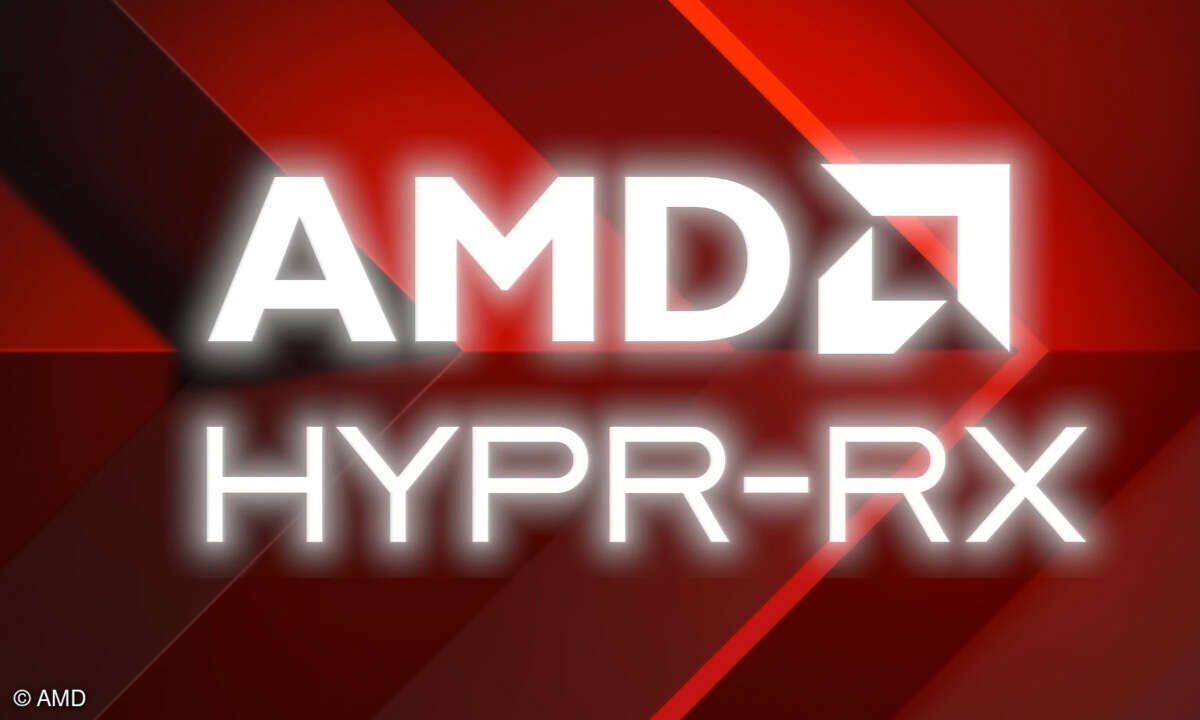Teil 2: Treiber Update 2008
- Treiber Update 2008
- Teil 2: Treiber Update 2008
Windows Vista ist immer noch ein recht junges Betriebssystem. Zum Vista-Start hatten viele Hersteller ihre Treiber noch nicht fertig gestellt. Inzwischen ist die Situation deutlich besser. 1. Schritt: Den richtigen Treiber finden Sehen Sie zunächst nach, wie das Gerät heißt, zu dem Sie einen ...
Windows Vista ist immer noch ein recht junges Betriebssystem. Zum Vista-Start hatten viele Hersteller ihre Treiber noch nicht fertig gestellt. Inzwischen ist die Situation deutlich besser.
1. Schritt: Den richtigen Treiber finden
Sehen Sie zunächst nach, wie das Gerät heißt, zu dem Sie einen Treiber benötigen. Externe Geräte haben in der Regel an der Unter- oder Rückseite ein Typenschild. Bei eingebauten Komponenten wie TV-Karten hilft eine noch vorhandene Anleitung oder Verpackung. Ansonsten müssen Sie im Rechner nachsehen, ob ein Aufkleber mit Typenbezeichnung am Gerät angebracht ist.
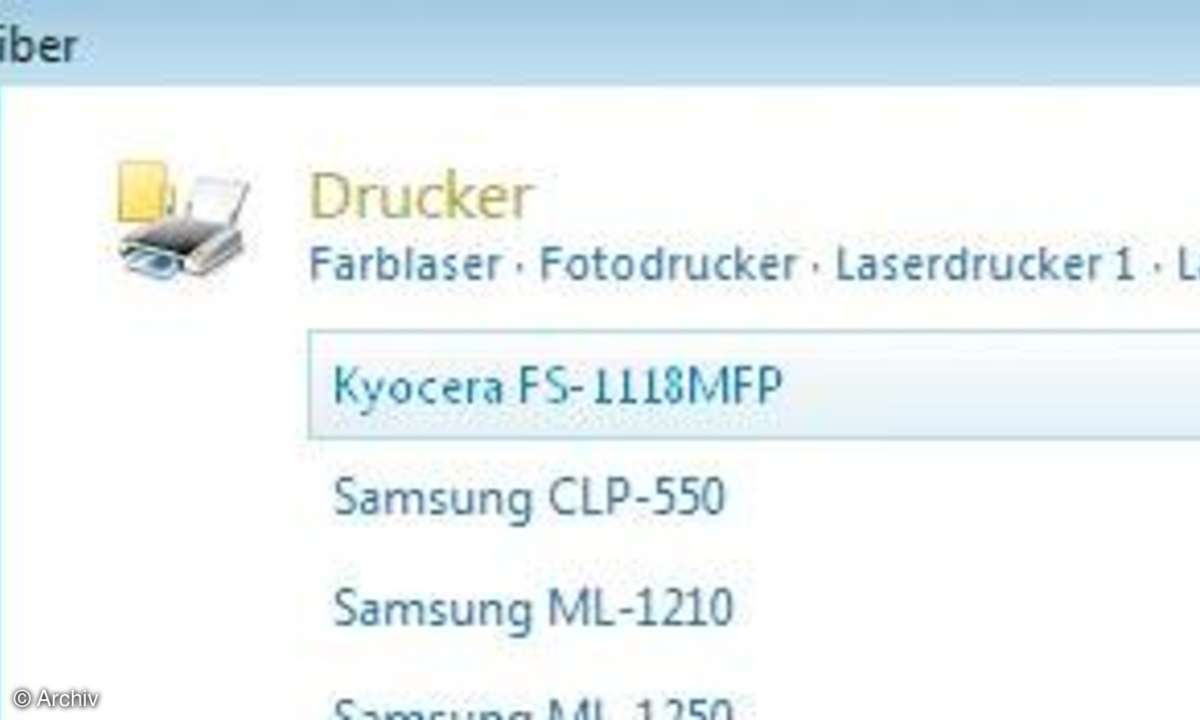
Im Hauptmenü des Treiber-Tools sind in der linken Spalte die einzelnen Hardware-Rubriken wie Drucker, Eingabegeräte oder Grafikkarten aufgelistet. Klicken Sie die Rubrik an, aus der Sie einen Treiber benötigen.
Einige Rubriken sind wiederum in weitere Unterrubriken aufgeteilt. So finden Sie etwa unter "Drucker" eine Aufteilung in Laser- und Farblaser, Fotodrucker und Multifunktionsgeräte, siehe Bild oben.
2. Schritt: Vista-Treiber richtig installieren
Nachdem Sie den passenden Treiber gefunden haben, müssen Sie ihn noch korrekt installieren.
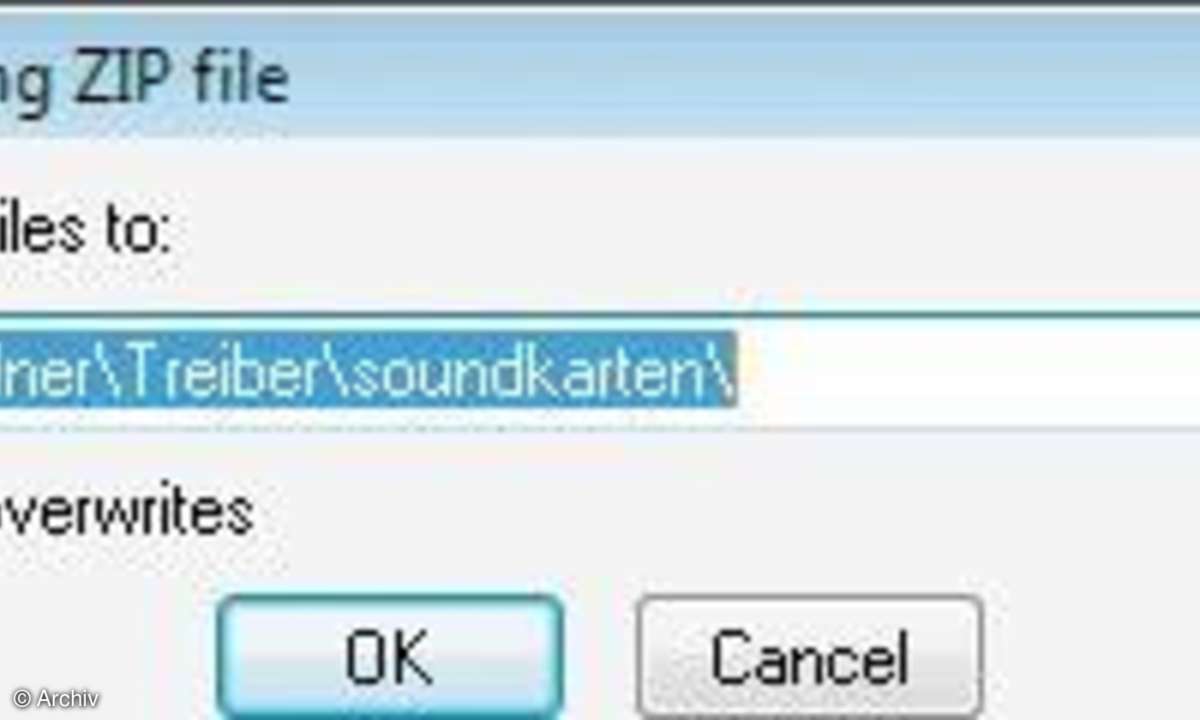
Markieren Sie einen Treiber in der Liste. In der Fußzeile des Fensters sehen Sie, für welche Geräte der Treiber geeignet ist. Dort finden Sie auch einen Link zur Internet-Seite des Hardware-Herstellers. Haben Sie Ihren Treiber gefunden, klicken Sie unten rechts im Fenster auf die Schaltfläche "Installieren". In der Regel verlangt die Rechte- und Benutzerkontenverwaltung in Vista, die UAC, eine Zustimmung zur Installation des Treibers.
Die meisten Treiber sind ausführbare Dateien und die Installation beginnt sofort. Andere Treiber sind in Form gepackter Archive gespeichert. Wichtig: Einige davon zeigen mit dem Pfad zum Entpacken auf das DVD-Laufwerk. Da das Archiv dorthin nicht entpackt werden kann, kommt es zu einer Fehlermeldung, wenn Sie einfach auf "OK" klicken.
Prüfen Sie also den vorgeschlagenen Pfad und ändern Sie ihn bei Bedarf etwa auf "C:/temp". Während sich einige Treiber nach dem Entpacken automatisch installieren, ist es bei anderen erforderlich, im Windows Explorer das eben benutzte Verzeichnis zu öffnen und eine vorhandene Setup-Datei manuell zu starten.
Während man bei einigen Geräten neue Treiber einfach über die alten installieren kann, sollte man dies besonders bei Grafikkarten, Druckern oder TV-Karten nicht tun. Deinstallieren Sie hier zunächst in der Systemsteuerung unter "Software" die alten Treiber, bevor Sie mit der Installation der neuen Treiber beginnen.